Štai kaip atkurti numatytuosius Word nustatymus
- Jei kyla problemų su Microsoft Word, gali tekti iš naujo nustatyti programą.
- „Microsoft Word“ nustatymas iš naujo paprastai yra paskutinė išeitis, kai nepavyko atlikti kitų trikčių šalinimo veiksmų.

XĮDIEGTI PASPUSTELĖT ATSISIUNČIŲ FAILĄ
- Atsisiųskite ir įdiekite „Fortect“. savo kompiuteryje.
- Paleiskite įrankį ir Pradėkite nuskaitymą
- Dešiniuoju pelės mygtuku spustelėkite Remontas, ir pataisykite per kelias minutes.
- 0 skaitytojai šį mėnesį jau atsisiuntė Fortect
Microsoft word yra viena geriausių tekstų rengyklės, kurią galima naudoti kompiuteriuose ir mobiliuosiuose įrenginiuose. Programoje yra daugybė funkcijų, todėl nenuostabu, kad žmonės kartais susiduria su problemomis ją naudodami.
„Microsoft Word“ nustatymų nustatymas iš naujo yra puikus būdas pašalinti kompiuterio triktis, ypač jei įtariate, kad programa nesuderinama. Jei jums kilo klausimas, kaip jį nustatyti iš naujo, šiame straipsnyje parodysime, kaip tai padaryti.
Ar yra būdas iš naujo nustatyti „Microsoft Word“ nustatymus?
Taip. Yra būdas iš naujo nustatyti „Microsoft Word“ nustatymus. Kaip ir bet kuri kita programa, galite atkurti numatytuosius jos nustatymus.
Jums gali kilti klausimas, kodėl kas nors norėtų iš naujo nustatyti „Word“ programą, tačiau yra keletas įtikinamų priežasčių tai padaryti, įskaitant:
- Word nebeveikia – Jei pastebėsite, kad jūsų „Word“ programa nebeatidaroma, yra lėtas arba nereaguoja, gali būti laikas jį nustatyti iš naujo.
- Sugadinti failai – Kartais, kai dirbate su failu, vėliau gali kilti problemų jį atidarant, nes jis buvo sugadintas. Jei taip, gali tekti iš naujo nustatyti Microsoft Word.
- Nepavyko pridėti papildinių – Visi galime pripažinti, kaip „Microsoft Word“ priedai pridėti programos funkcijų. Tačiau gali kilti problemų juos įdiegiant arba įdiegti nebeveikia. Tai ženklas, kad gali būti laikas iš naujo nustatyti „Microsoft Word“.
- Netyčia pakeisti nustatymai – „Microsoft Word“ siūlo daugybę funkcijų, kurias galima pritaikyti pagal jūsų poreikius. Tačiau galite pastebėti, kad kartais šios funkcijos neveikia, nes nesąmoningai pakeitėte kai kuriuos nustatymus.
- Suderinamumo problemos – Jei turėjote problemų atidarant arba išsaugant failus „Microsoft Word“., tai gali būti dėl naujesnių programos versijų ir senesnių versijų suderinamumo problemų.
- Viruso infekcija – Jei neturite a patikima antivirusinė, jūsų kompiuteris gali būti užkrėstas virusu ar kenkėjiška programa. Galbūt geriausia iš naujo nustatyti „Word“ nustatymus kompiuteryje, kad virusas ar kenkėjiška programa nebegalėtų jų paveikti.
- Kitos trikčių šalinimo parinktys neveikia – Programos nustatymas iš naujo paprastai yra paskutinis veiksmas, kai bandoma atlikti kitus remonto darbus, ir jie pasirodė beprasmiški.
Kaip atkurti „Microsoft Word“?
Prieš iš naujo nustatydami nustatymus, įsitikinkite, kad atlikote šiuos veiksmus:
- Išsaugokite visus atidarytus dokumentus saugioje kompiuterio vietoje ir uždarykite.
- Sukurkite savo darbo atsarginę kopiją.
- Patikrinkite, ar kompiuteryje nėra virusų ir kenkėjiškų programų, nes tai gali išspręsti visas problemas nereikalaujant iš naujo.
- Prieš nustatydami iš naujo, pirmiausia pabandykite taisyti.
- Patikrinkite, ar nėra „Office“ ir „Windows“ naujinimų, kad išvengtumėte suderinamumo problemų.
- Patikrinkite tai Microsoft Office paslaugos yra ir veikia.
1. Naudokite nustatymus
- Paspauskite Windows klavišą ir spustelėkite Nustatymai.

- Spustelėkite Programos, tada pasirinkite Programos ir funkcijos.

- Rasti Microsoft Office, spustelėkite tris elipses, tada pasirinkite Išplėstiniai nustatymai.

- Slinkite žemyn ir spustelėkite Nustatyti iš naujo.

2. Naudokite „File Explorer“.
- Paspauskite Windows + E raktus atidaryti Failų naršyklė.
- Adreso juostoje įklijuokite šį kelią:
C:\Users\AppData\Roaming\Microsoft\Templates - Jei negalite rasti aplanko, pirmiausia turite rodyti paslėptus failus.
- Surask Normalus.taškas arba Normalus.dotm failą, priklausomai nuo jūsų „Windows“ versijos, dešiniuoju pelės mygtuku spustelėkite jį ir pasirinkite Pervardyti piktogramą.

- Pervadinkite jį nauju pavadinimu, kuris skiriasi nuo pradinio, pvz SenasNormalus.taškas.
Eksperto patarimas:
REMIAMAS
Kai kurias kompiuterio problemas sunku išspręsti, ypač kai kalbama apie trūkstamus arba sugadintus sistemos failus ir „Windows“ saugyklas.
Būtinai naudokite tam skirtą įrankį, pvz Fortect, kuri nuskaitys ir pakeis jūsų sugadintus failus naujomis versijomis iš savo saugyklos.
Normal.dotm šablonas yra paslėptas failas, kuriame saugoma informacija apie visą numatytąjį formatavimą programoje Word. Šio failo ištrynimas neturės įtakos jūsų galimybei kurti ar redaguoti dokumentus Microsoft Word.
Jei jį ištrinsite, Word automatiškai sukurs naują, kai kitą kartą atidarysite naują dokumentą.
- Kaip ištaisyti diktavimo klaidas programoje Microsoft Word
- Pataisymas: „Microsoft 365“ buvo sukonfigūruotas taip, kad būtų užkirstas kelias individualiam „Office“ priedų įsigijimui
- Kaip pridėti vandens ženklą „Word“ [2 puikūs patarimai]
3. Naudokite registro rengyklę
- Paspauskite Windows + R klavišus, kad atidarytumėte Bėk komandą.
- Tipas regedit dialogo lange ir paspauskite Įeikite atidaryti Registro redaktorius.

- Atsižvelgdami į „Office“ versiją, eikite į šią vietą:
HKEY_CURRENT_USER\Software\Microsoft\Office\16.0\Word - Dešiniuoju pelės mygtuku spustelėkite Žodis klavišą, tada paspauskite Ištrinti.
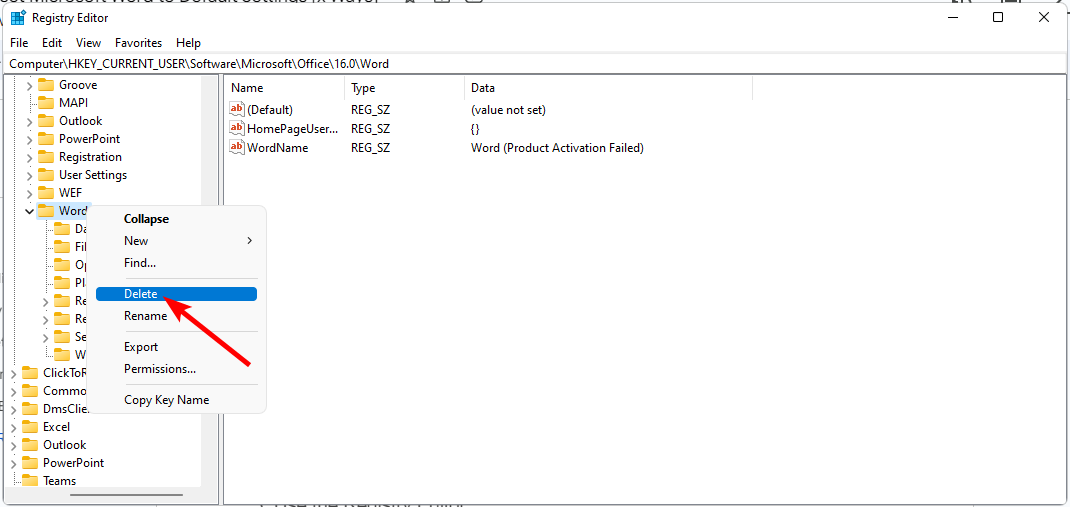
- Uždarykite registro rengyklę ir iš naujo paleiskite kompiuterį. Kai atidarote „Word“, jis turėtų grįžti į numatytuosius nustatymus.
Prieš atlikdami bet kokius registro pakeitimus, įsitikinkite, kad turite sukūrė atkūrimo tašką ir a atsarginę savo registro kopiją jei kas nors negerai.
Jei negalite nustatyti iš naujo arba vis dar susiduriate su šiomis problemomis, galite naudoti Wužsisakyti savo naršyklėje.
Taip pat galite apsvarstyti kitos teksto rengyklės kurios siūlo panašias funkcijas kaip Microsoft Word.
Praneškite mums, ar pavyko iš naujo nustatyti numatytuosius „Microsoft Word“ nustatymus.
Vis dar kyla problemų?
REMIAMAS
Jei pirmiau pateikti pasiūlymai neišsprendė problemos, jūsų kompiuteryje gali kilti rimtesnių Windows problemų. Siūlome pasirinkti „viskas viename“ sprendimą, pvz Fortect efektyviai išspręsti problemas. Įdiegę tiesiog spustelėkite Peržiūrėti ir taisyti mygtuką ir tada paspauskite Pradėti remontą.


